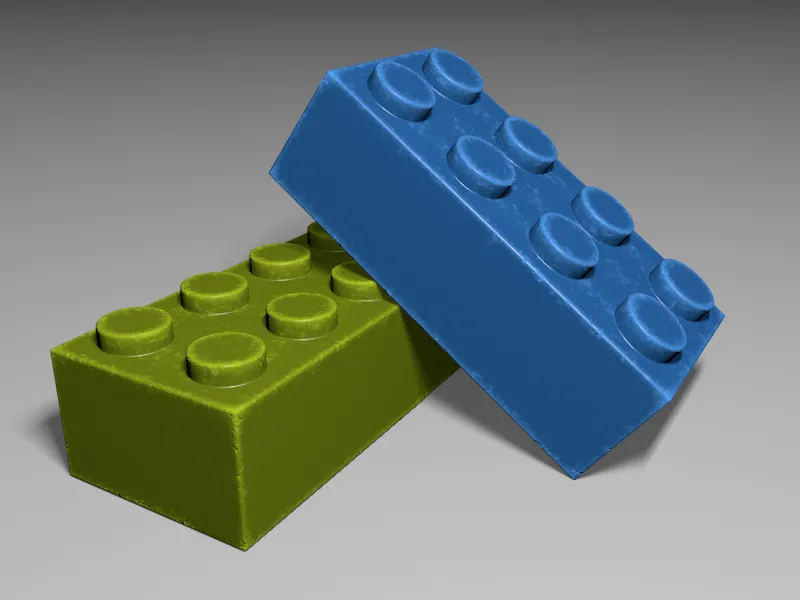Výchozím bodom tohto návodu sú dva kúsky Lego z predchádzajúceho modelovacieho workshopu. Výchozí súbor nájdete v balíku pracovných súborov k tomuto návodu. Pri modelovaní Lego dielov nie je nič, čo by sme mohli vytýkať, ale hračky vyzerajú omnoho autentickejšie, keď na nich sú aj stopy používania, ako drobné škrabance, odrývajúce sa hrany a matné miesta.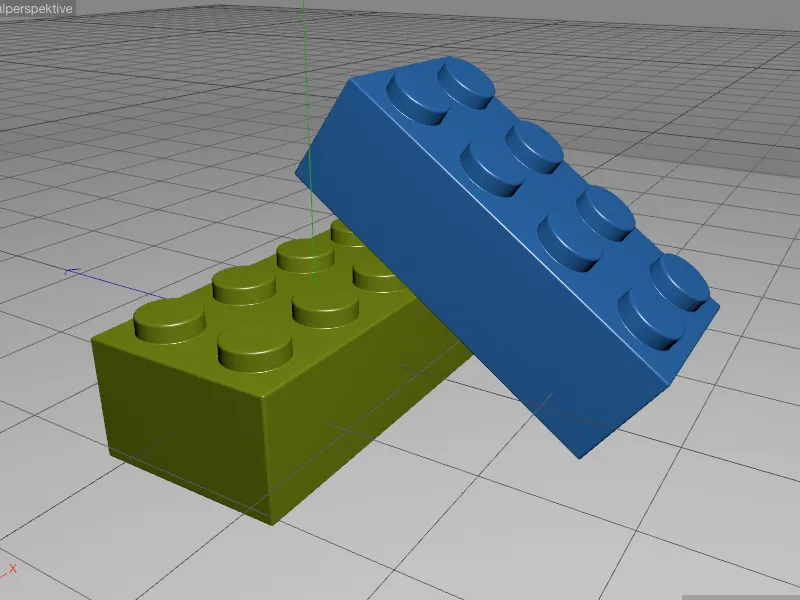
Nastavenie Inverzného AO Shaderu
Ako sme už uviedli, Inverzná Ambientná Okluza (IAO) nám poskytne miesta, ktoré sú najviac postihnuté stôpami používania. Aby sme mohli adekvátne posúdiť prácu shaderu, zameriame sa najskôr len na IAO. Zelený Lego kocka je samozrejme vhodná, preto v príslušnej zelenej materiálovej sekcii kocky dočasne deaktivujeme všetky aktívne kanály materiálu a miesto toho aktivujeme svetelný kanál.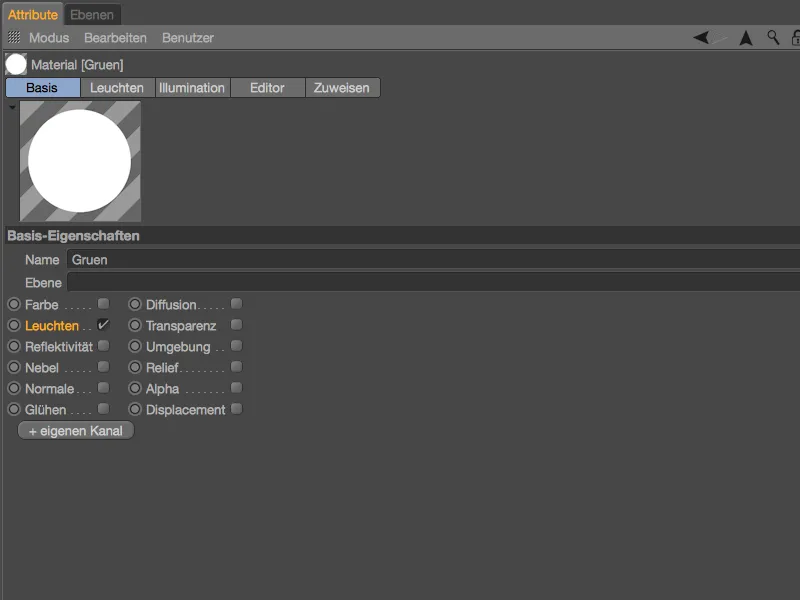
V kanáli Leuchten materiálu otvoríme cez tlačidlo Textur Shaderové menu a v podmenu Efekty vyberieme shader Ambient Occlusion. Inverzná AO teda nie je samostatný shader, ale malé, jemné nastavenie v bežnom shaderi Ambient Occlusion.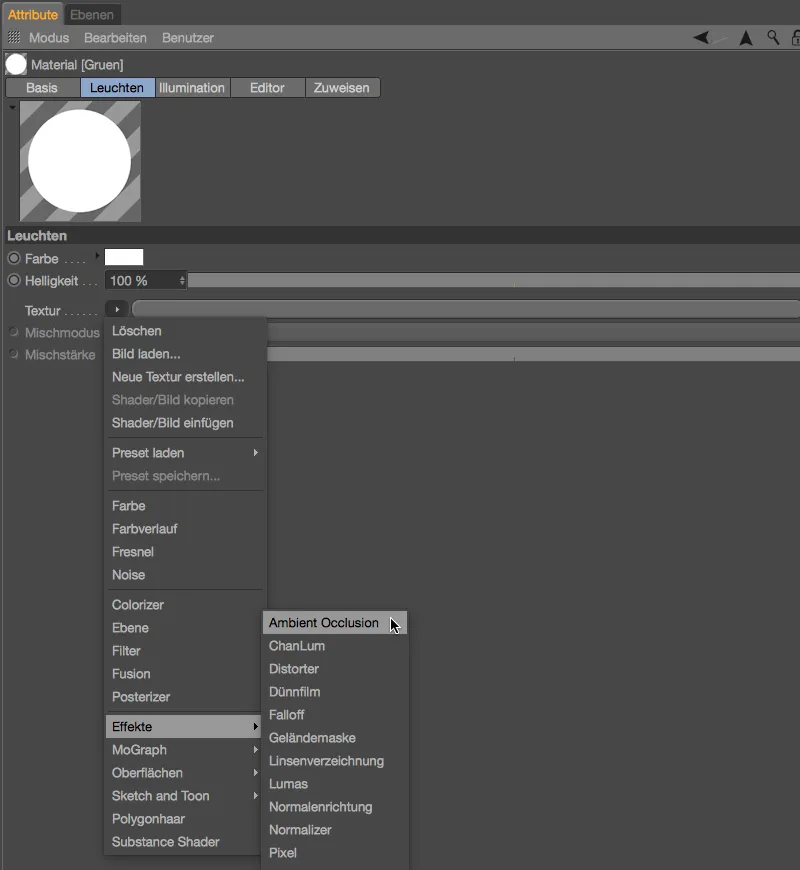
Keď načítame shader Ambient Occlusion, priblížime sa v zobrazení editora k Lego kocke a spustíme prvý testovací rendrovania. Pretože AO shader pracuje v bežnom režime, momentálne dostávame tiene Lega.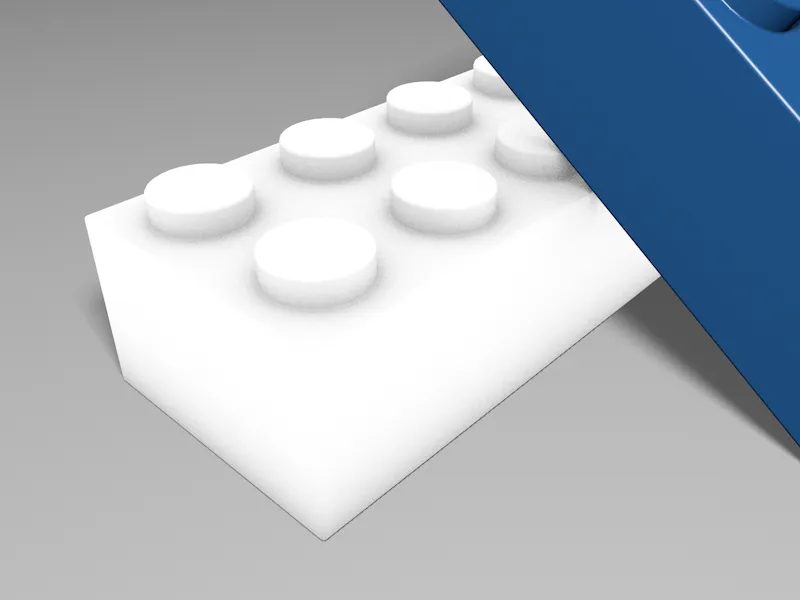
Aby sme zjavili rozdiel medzi oboma spôsobmi práce, otvoríme kliknutím na tlačidlo Shader alebo rozbalením oblasti Textúra shader Ambient Occlusion a ako prvé aktivujeme voľbu Oproti smere.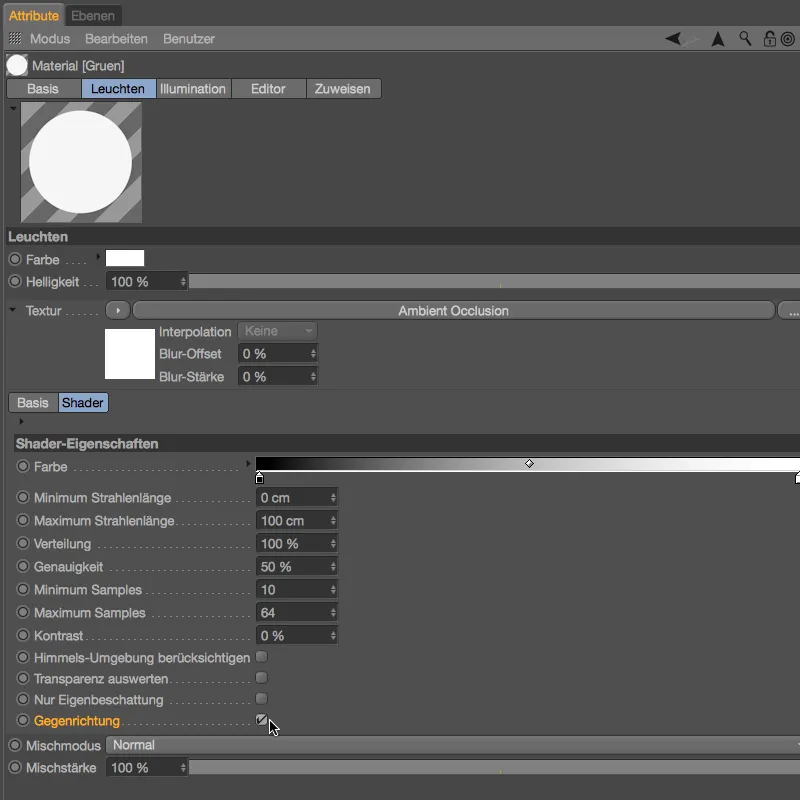
Spustíme ďalšie testovacie rendrovania v editorovom zobrazení a teraz už vidíme prácu Ambientnej Oklúzie pracujúcej Oproti smeru. Ako porovnanie oboch rendrovaní ukazuje, IAO nie je len obrátená AO, ale úplne iný spôsob práce. Vypočítané IAO však zatiaľ nie je úplne použiteľné pre naše účely, preto sa teraz zameriame na ladenie detailov.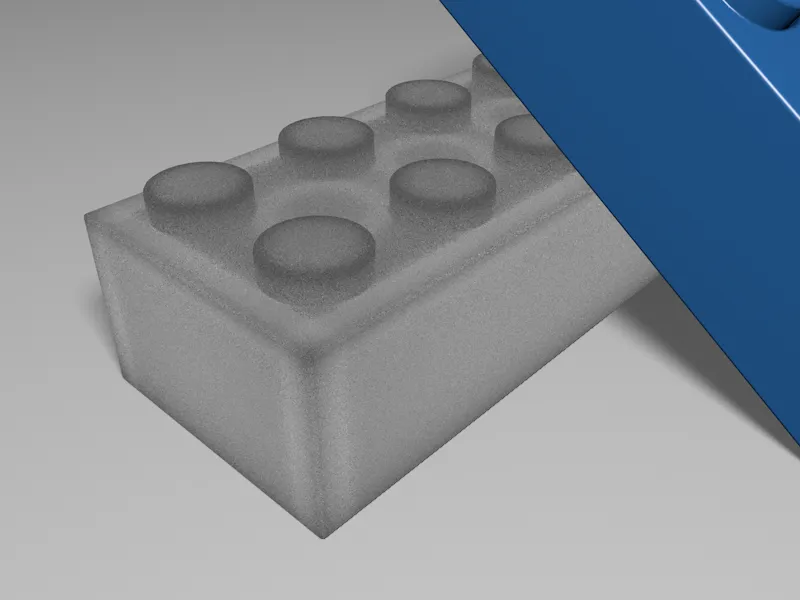
Pretože naše Lego kocky by mali niesť stopy používania hlavne na rohoch a hranách, výrazné sivé oblasti na povrchoch nás rušia. Prvým krokom preto bude zníženie hodnoty Maximálna dĺžka lúča na 30 cm.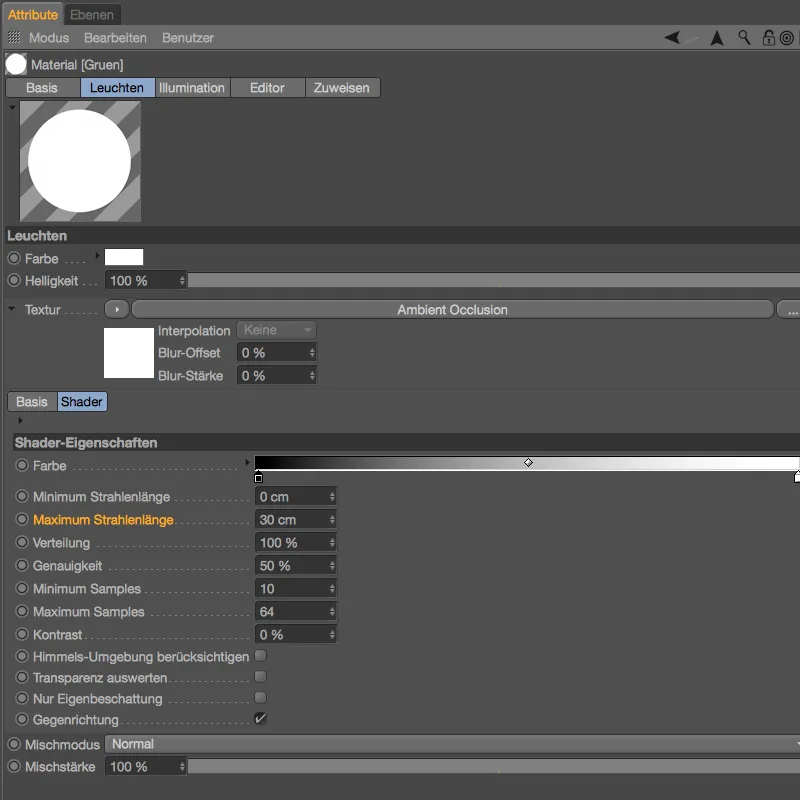
Na posúdenie účinku tejto zmeny vykonáme opäť testovacie rendrovanie v editorovom zobrazení. Tmavé oblasti sú teraz takmer výhradne tam, kde sme chceli, teda na rohoch a hranách Lego kocky, ale sivé oblasti by mohli byť ešte tmavšie.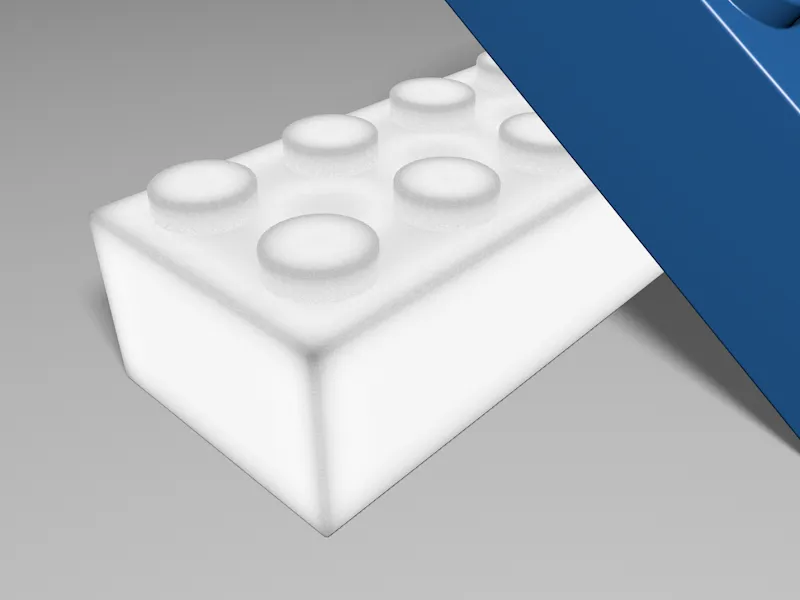
Toto dosiahneme pomocou posuvníka Farba v shaderi Ambient Occlusion. Čierny posuvník postupne posunieme doprava, aby sme cielene zvýraznili tmavé oblasti.
Pri tejto príležitosti tiež aktivujeme možnosť Iba samozatienenie. Pretože modrá kocka spočíva na zelenej kocke, výpočet AO by to mohol nežiadúco ovplyvniť.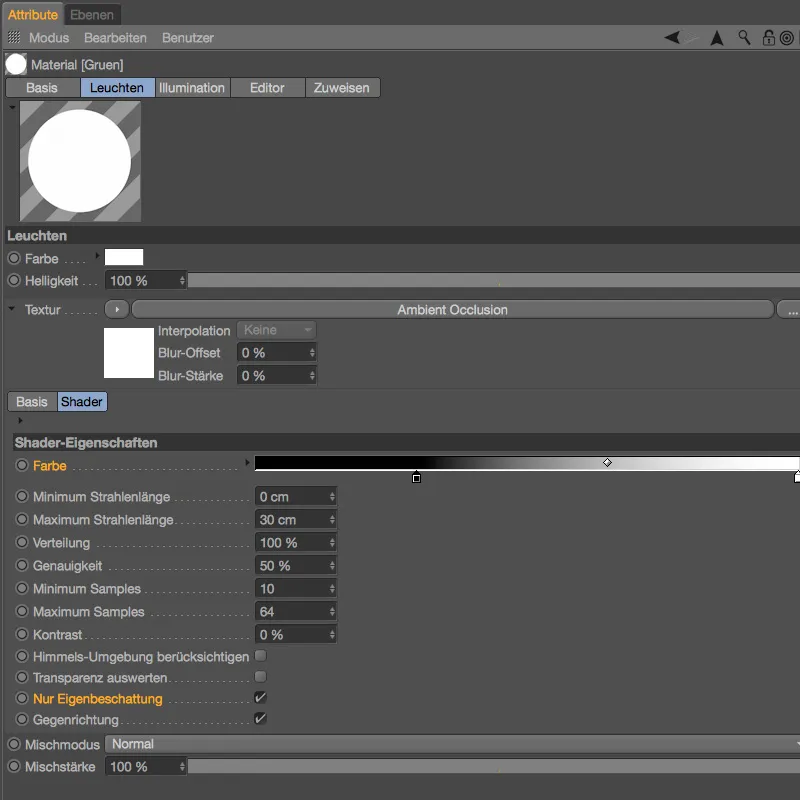
Ako ďalšie testovacie rendrovanie ukázalo, zmeny fungovali podľa očakávania, takže teraz môžeme začať s vytvoreným Inverzným AO shaderom vytvárať stopy používania.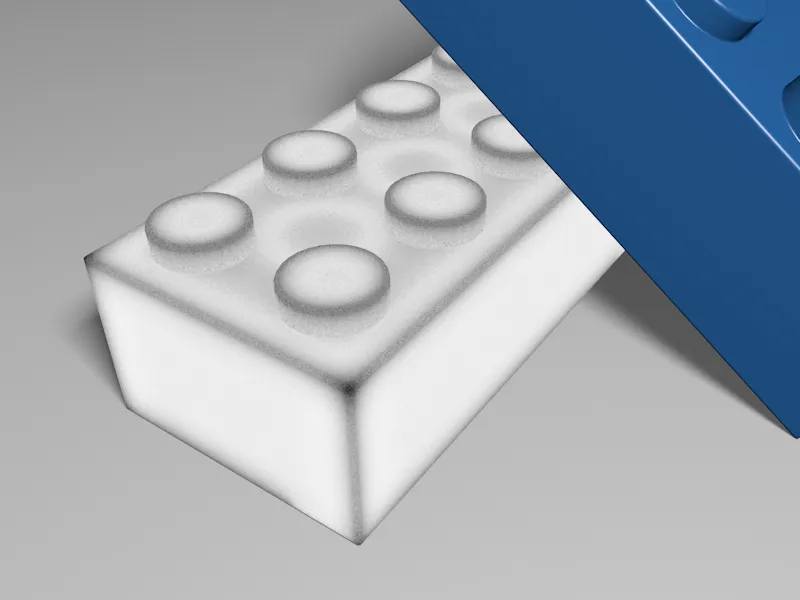
Rozšírenie Shaderu pre stopy používania
Zatiaľ ostaneme v kanáli Leuchten, pretože tento spôsob zobrazenia sa osvedčil pri posudzovaní IAO shaderu. Aby sme mohli náš hotový IAO shader spracovať s ďalšími shadermi, pomocou tlačidla Textúra vyvolať na AI Ambient Occlusion shaderový subsysém s vrstvovým shaderom.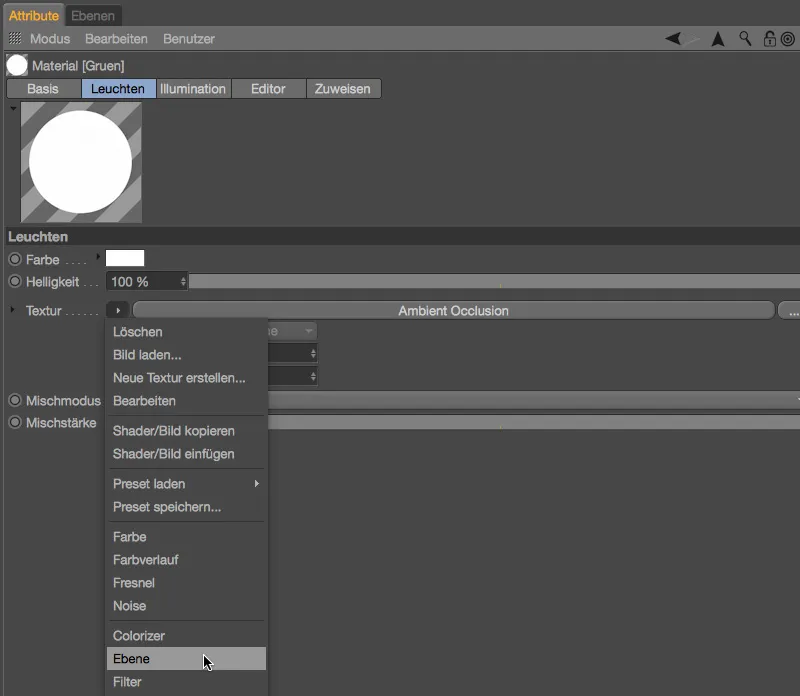
po kliknutí na tlačidlo Shader Ebene shaderu skončíme v riadení vrstiev shaderu. Náš vytvorený IAO shader je tam už pripravený ako vrstva. Akútov vytvoríme druhú vrstvu so šumovým shaderom pomocou tlačidla Shader…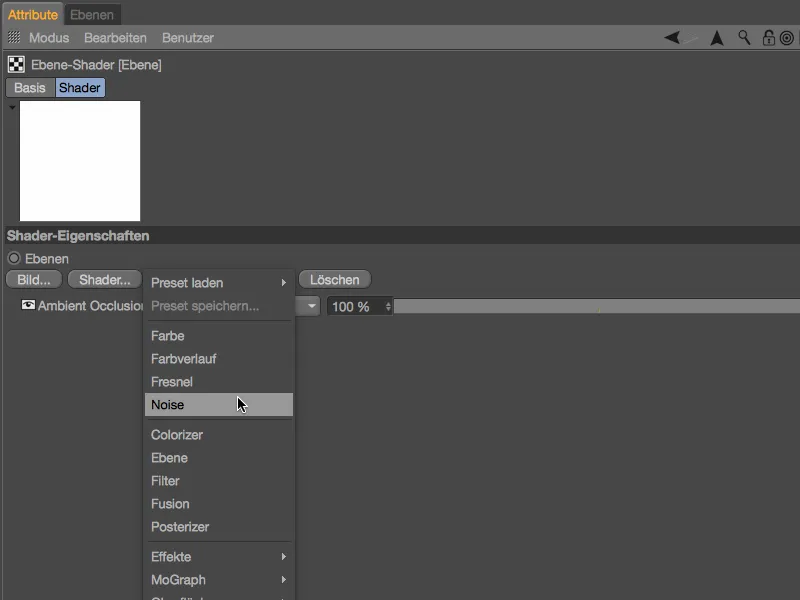
S štandardným šumom nie sme so stopy svojho použitia úplne spokojní. Kliknutím na malý náhľad shadera prejdeme do nastavení šumu-shadera a tam vyberieme druh šumu s názvom Nutous, ktorý sa oveľa lepšie hodí. Ako globálnu veľkosť použijeme 80 %, ostatné parametre necháme na štandardných hodnotách.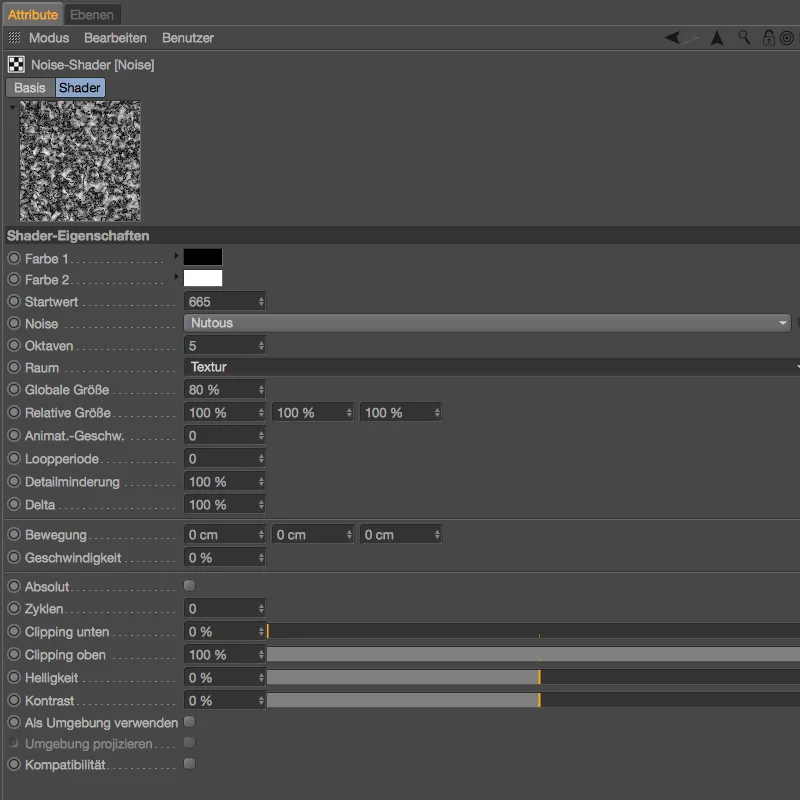
Kliknutím na šípku smerujúcu nahor v pravom hornom rohu sa vrátime späť do správcu vrstiev a zistíme, že šum-shader úplne prekryje oklúziu okolia shaderu v dôsledku svojho miešacieho režimu.
Ale v skutočnosti potrebujeme šum shader, aby sme mohli cieľene modifikovať IAO shader - túto úlohu pre nás zabezpečuje miešací režim Levr.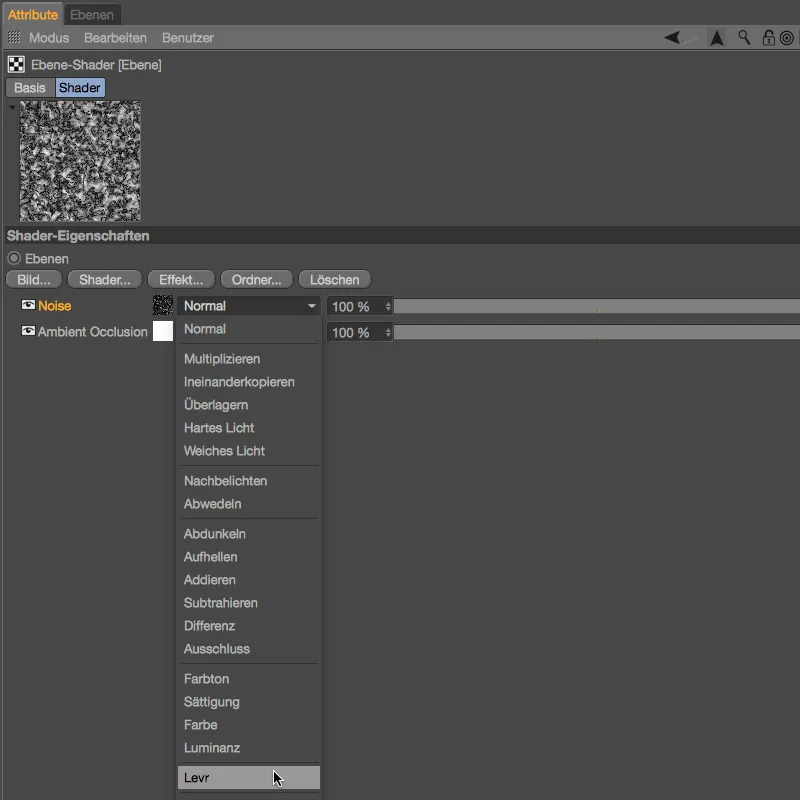
Ako sa presne prejaví na inverzný oklúziu okolia shader sa dozvieme prostredníctvom testovacieho vykreslenia. Keďže šum shader pôsobí na IAO shader s účinnosťou 100 %, výsledok je príliš kontrastný s absolútnym chýbaním stredných tónov.
Po návrate do dialogu nastavení vrstvy shadera to ale rýchlo opravíme. Hodnota 40 % pre miešací režim Levr ponecháva dostatok priestoru pre stredné odtiene.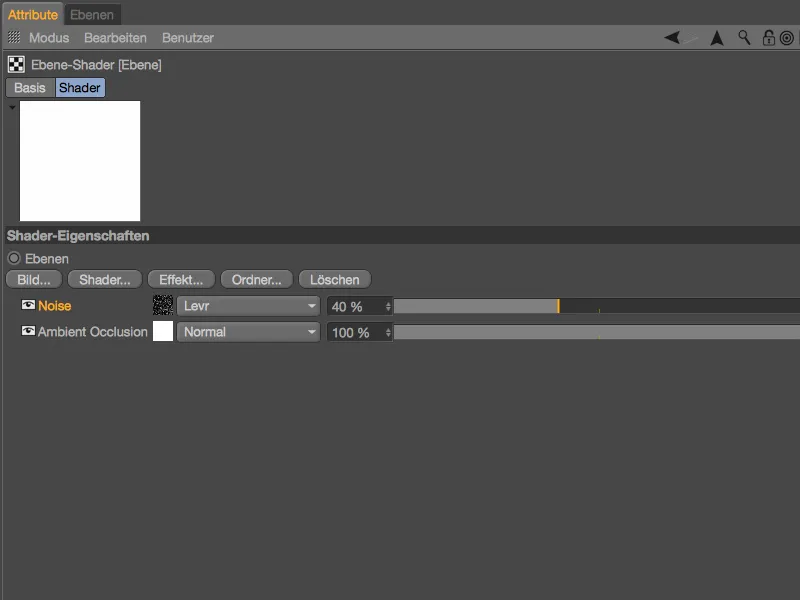
S touto hotovou kombináciou shaderov chceme konečne aplikovať stopu použitia na naše 3D Legosteiny.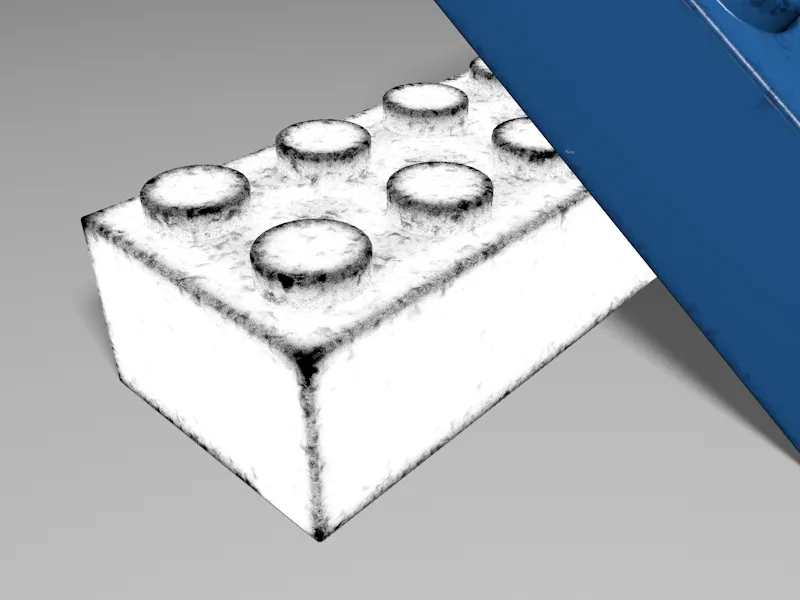
Pretože stále sme v žiarenie- kanáli, ale chceme použiť náš shader na stopy použitia aj v iných materiálových kanáloch, skopírujeme ho cez Shader- menu v Textúra- tlačidle pomocou príkazu Skopírovať shader/obrázok.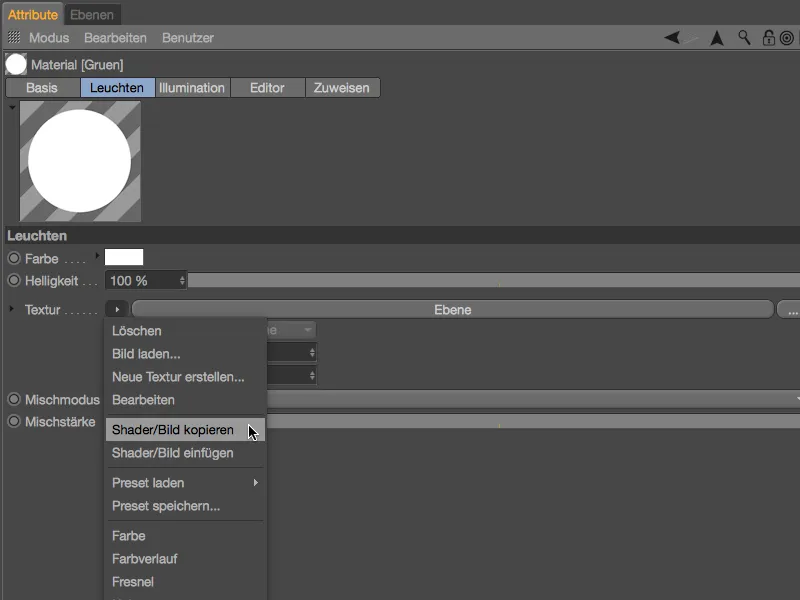
Vytvorenie stôp použitia pomocou Alfa-kanálu
V Cineme 4D vedie mnoho ciest k cieľu. Na príklad môžeme náš shader stopu použitia použiť aj v kanáli Farba. V tomto návode som sa však rozhodol pre použitie Alfa-kanálu, čo nám umožní pracovať s rôznymi materiálmi oveľa flexibilnejšie prostredníctvom prekrývania.
Na stránke Základné zeleného materiálu Legostein deaktivujeme teraz nepotrebný kanál žiarenie a namiesto toho aktivujeme kanály Farba a reflektivita. V oboch materiáloch pre Legosteiny aktivujeme Alfa-kanál pre náš shader stopy použitia.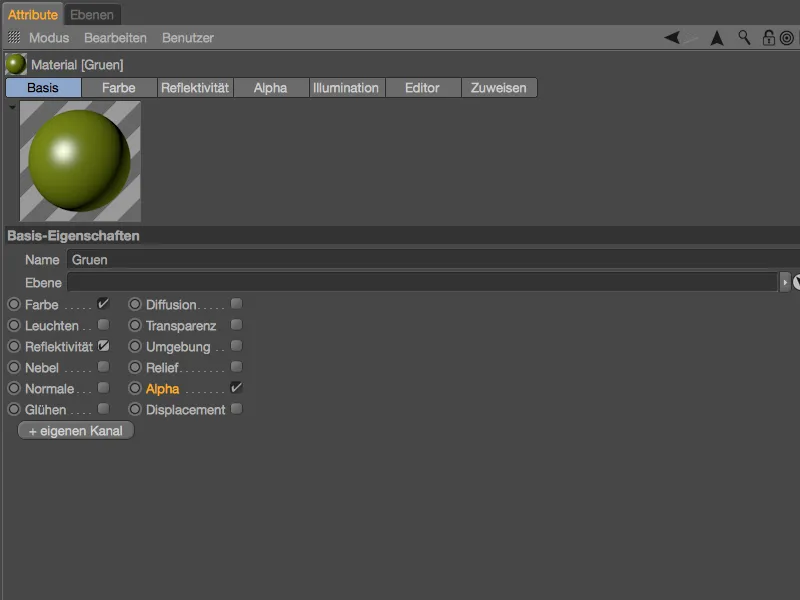
Keďže chceme použiť shader stopy použitia pre obe Legosteiny, vyberieme v Manažéri materiálov oba materiály Lega, aby sme ich mohli upravovať súčasne. V aktivovanom Alfa-kanále pridáme náš shader stopy použitia pomocou príkazu Prilepiť shader/obrázok z menu Shader- tlačidla Textúra.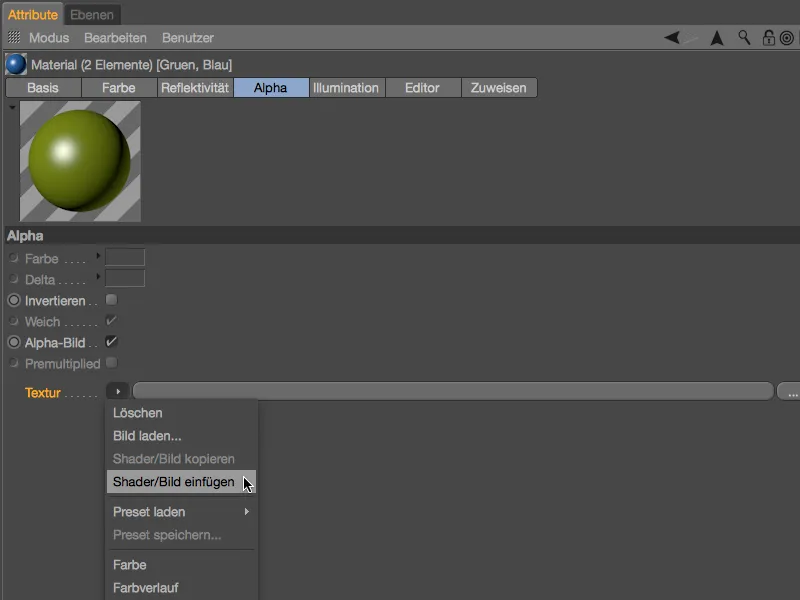
Po prilepení shadera stôp použitia pre oba materiály musíme ešte deaktivovať možnosť Alfa-obrázok, aby bol shader ako textúra správne interpretovaný.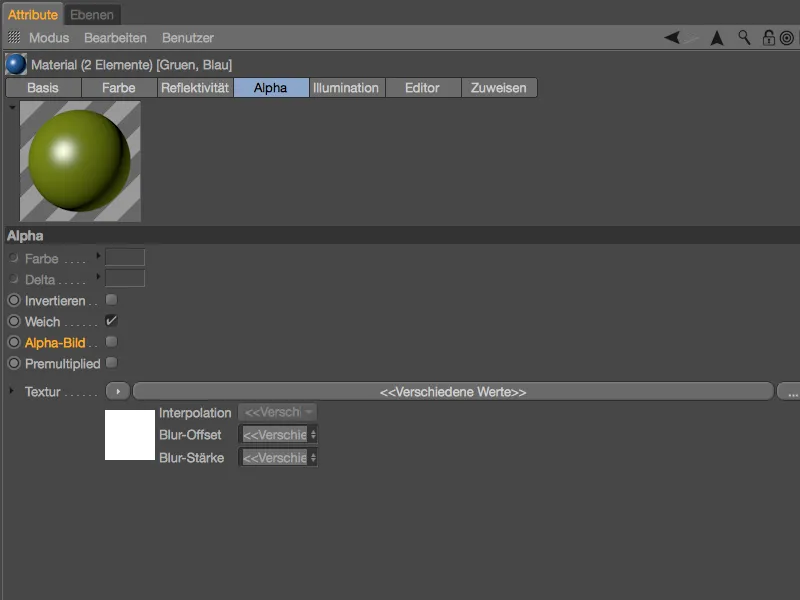
Hlavné materiály pre stopy použitia na našich Legosteinoch sú teda hotové. Ak teraz spustíme testovací rendering, uvidíme, že na exponovaných miestach určených IAO nie je žiadny materiál na našich Legosteinoch. Na dôveryhodné nanesenie špiny by to v podstate už stačilo.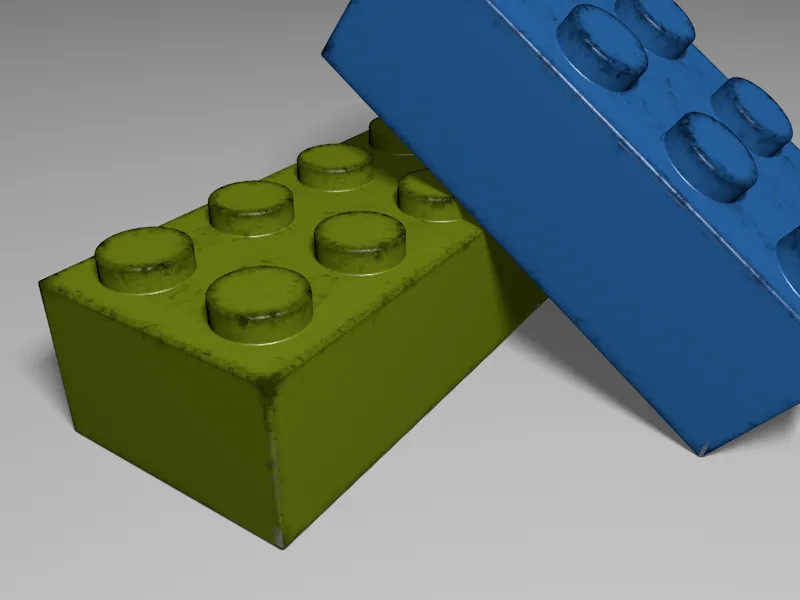
Materiál pre stopy použitia
Ale v tomto návode ide o opotrebené miesta a škrabance. Zatiaľ čo prvé dva Lego materiály pokrývajú neporušený povrch, ďalšie dva materiály by mali zobraziť stopy použitia. Preto som už v Manažéri materiálov pripravil dva trochu svetlejšie zelené alebo modré materiály. Pri oboch materiáloch Lego zrušíme lesk vytvorený v kanáli reflektivita, aby sme podčiarkli matný, odrený vzhľad.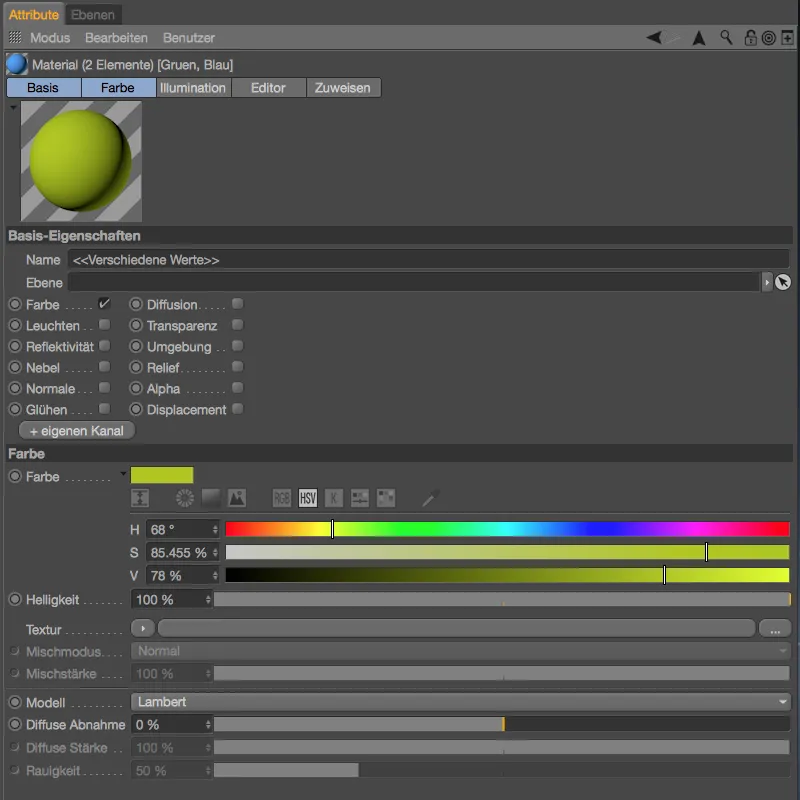
Oba materiály Lega priradíme glajchom pomocou Drag and Drop z Manažéra materiálov do Manažéra objektov príslušným Legosteinom a dáme pozor na správnu poradie značiek. Pretože tento práve priradený materiál stopy použitia by mal byť ako vrstva pod neporušeným Lego materiálom, jeho Texturálna značka je vľavo v Manažéri objektov.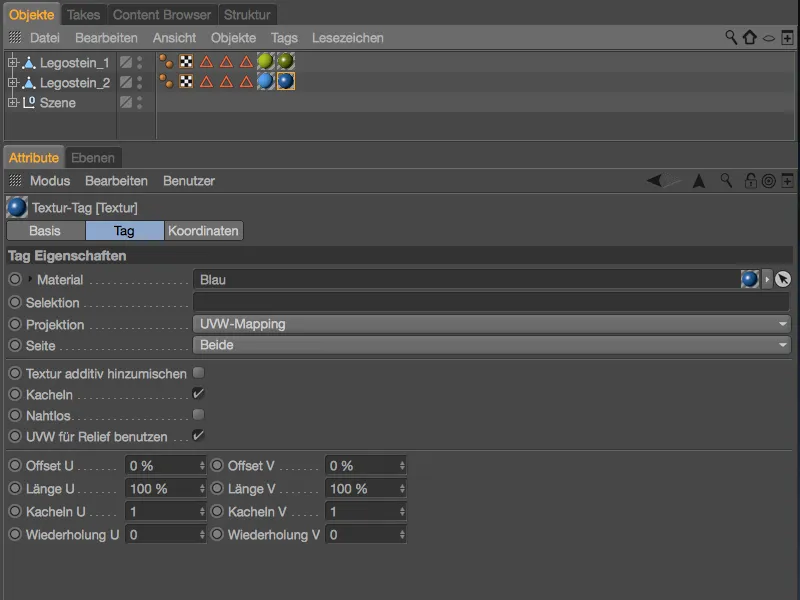
Pri ďalšom testovacom vykreslení je dobre vidieť, že náš trochu svetlejší Lego materiál je viditeľný na všetkých exponovaných miestach. Naše Legosteinov už nevyzerajú špinavo, ale ako po hrách opotrebované.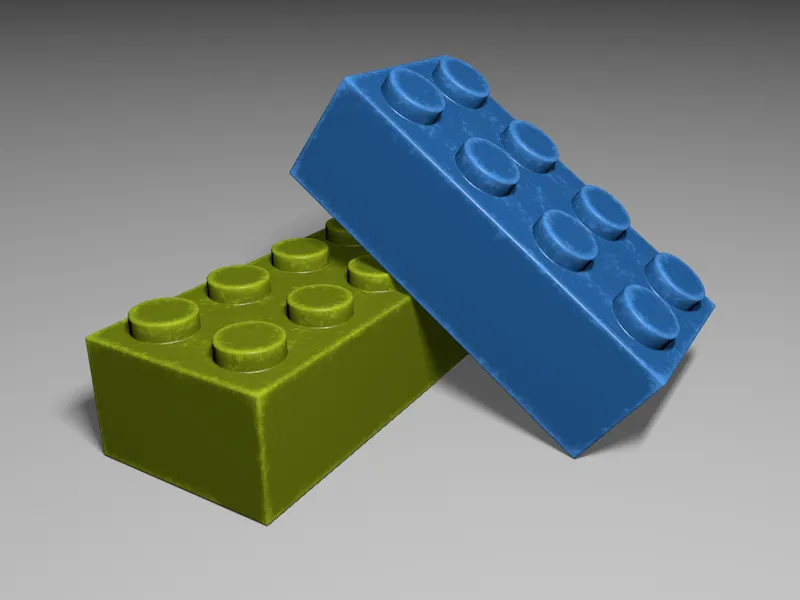
Teraz sme sa postarali o plastové trenie spôsobené hračkami, ale stáva sa, že hračky sú vystavené hrubej manipulácii a sú poškodené zárezmi a škrabancami. Tu nám opäť pomáha náš vytvorený shader stôp po používaní-vrstva-.
V prípade, že sa vrstva-shader už nenachádza v našej schránke, jednoducho si ho skopírujeme z alfa-kanála materiálu Legových brikiet cez príkaz Shader/Kopírovať obrázok z menu Shader- tlačidla Textúra-.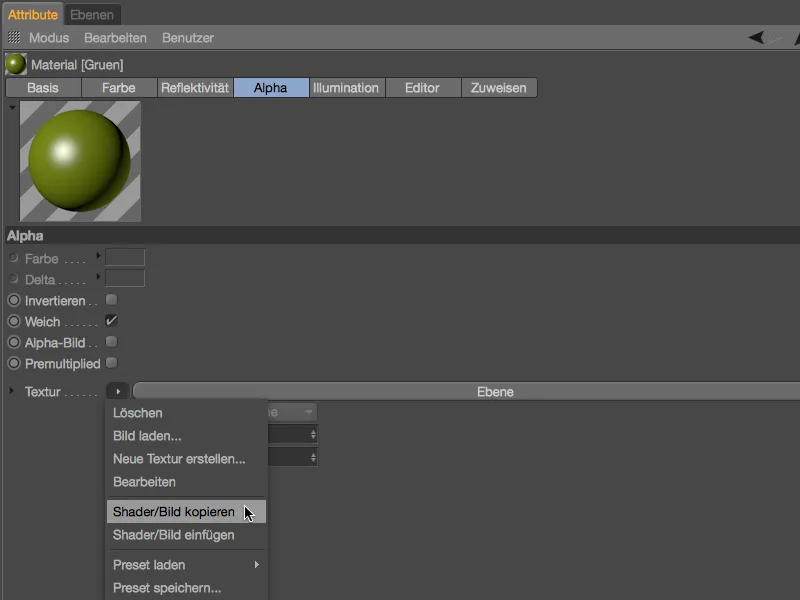
Následne vyberieme oba svetlejšie materiály opotrebovanej verzie materiálu cez Materiál-manažér a aktivujeme v dialógu nastavení na strane základu pre oba materiály Reliéf-kanál.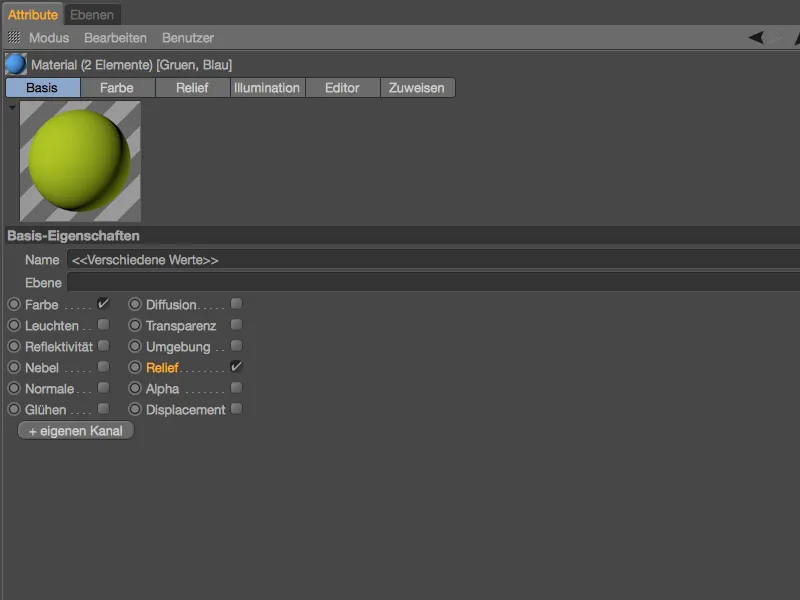
Cez príkaz Shader/Vložiť obrázok z menu Shader- tlačidla Textúra- nastavíme skopírovaný shader ako textúru do Reliéf-kanála oboch materiálov.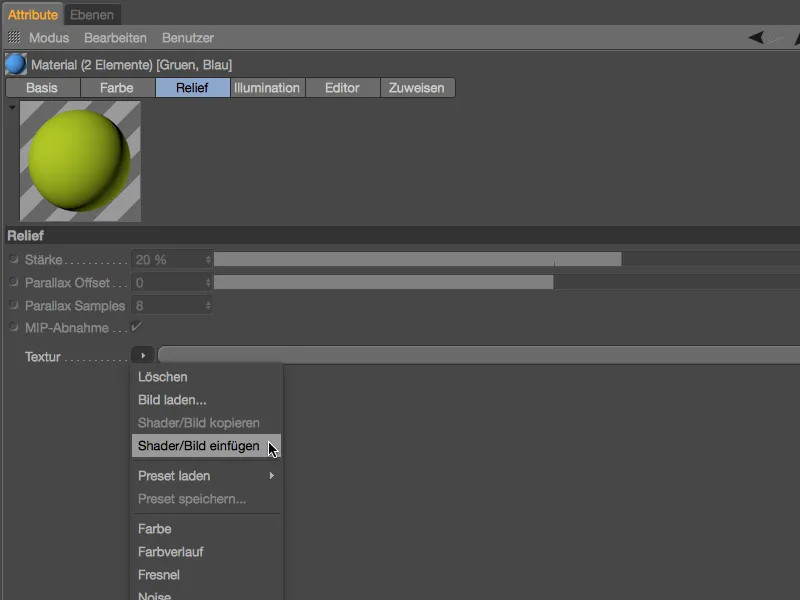
Na základe shadera pre stopy opotrebenia ľahko vytvoríme variant pre vzniknuté zárezy a škrabance vytvorené cez Reliéf-kanál. Ve vieme ako funguje móda miešania Levr, preto by sme mali zvýšiť kontrast, aby sme vytvorenú Mappa nárazov znižovali na škrabance. Zvýšme úroveň Levr na 60 %.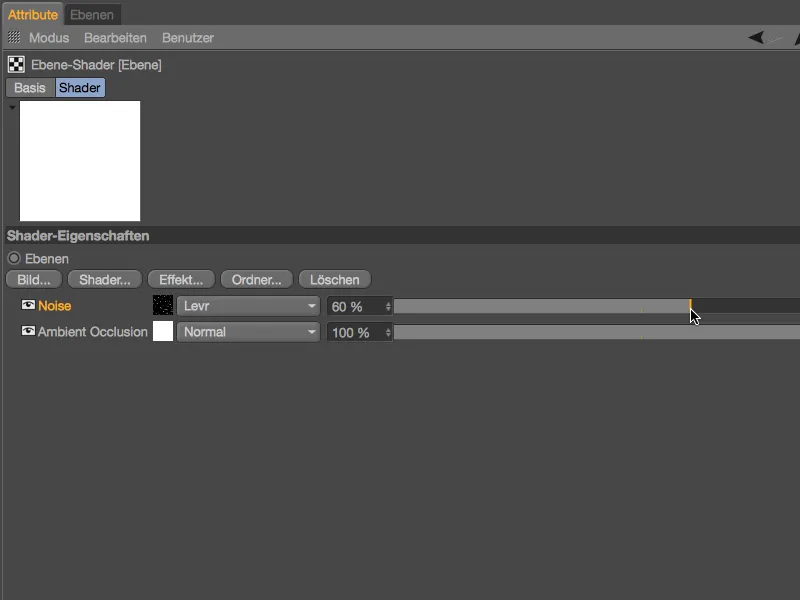
Aby sme ešte viac zjednotili škrabance, otvorme nastavenia Šumu-shadera a nastavme tam Sečiace časť dolná na 30 %. Ako je už vidieť v náhľade, týmto spôsobom sa presnejšie odrežú alebo zmenšia svetlejšie oblasti.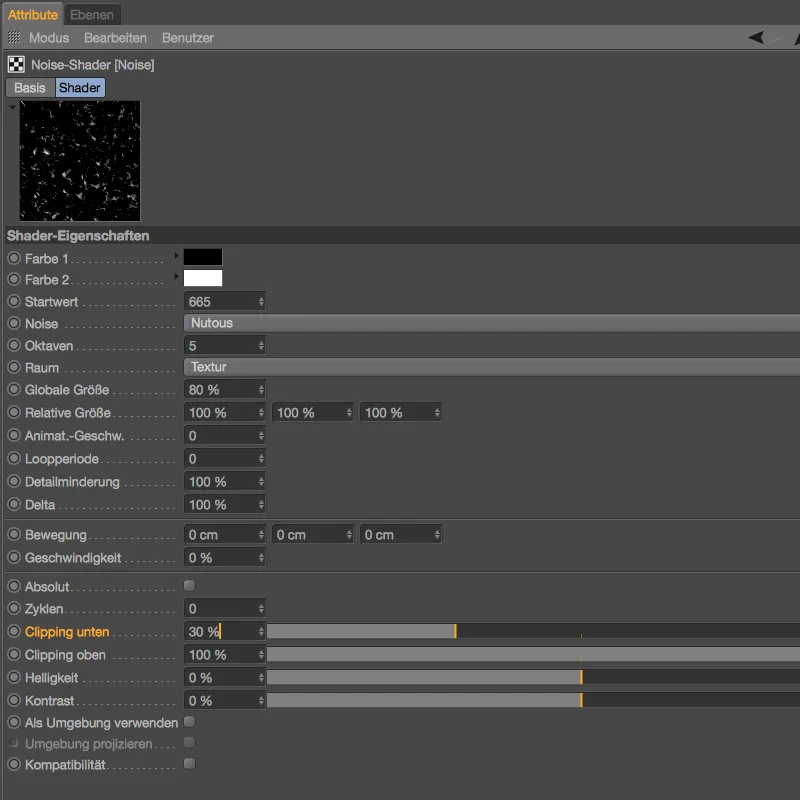
Takže výtvorený shader pre zárezy a škrabance je už nastavený, takže už len musíme zadefinovať Silu Reliéf-kanála - ja som zostal pri prednastavení 20 %. Nové Parallax-funkcie v R18 sú spomenuté len pre úplnosť, pre túto aplikáciu neprinášajú žiadnu vizuálnu kvalitatívnú zmenu.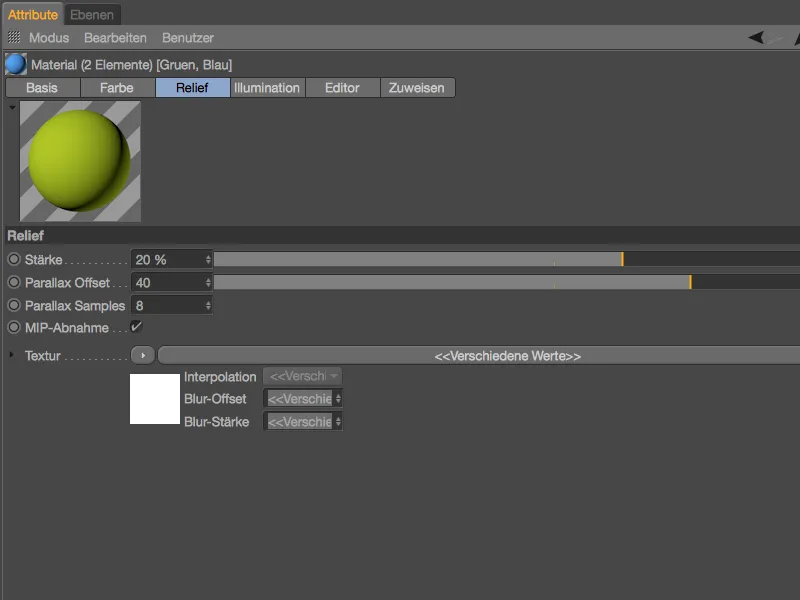
V tomto návode nechcem ďalej mučiť Legové brikety. Ako ukazuje záber zblízka, drobné škrabance a odreniny poskytujú Legovým briketom požadovaný posledný 'šmrnc', …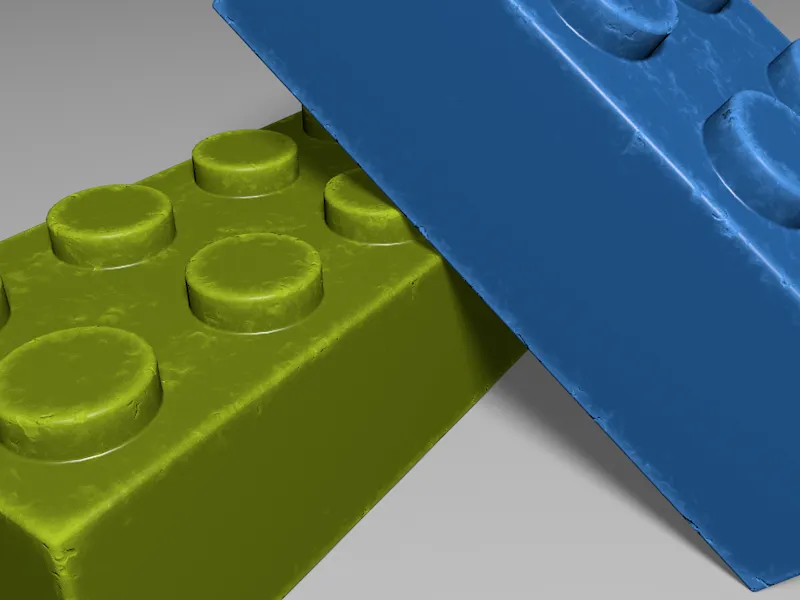
…ktorý výrazne zvyšuje dôveryhodnosť našeho konečného vykreslenia.